笔记本计算机概览
用户指南
�
© Copyright 2007 Hewlett-Packard
Development Company, L.P.
Microsoft 和 Windows 是 Microsoft
Corporation 在美国的注册商标。Bluetooth
是其所有者拥有的商标,Hewlett-Packard
Company 按许可协议中的规定进行使用。
SD 徽标是其所有者的商标。
本文档中包含的信息如有更改,恕不另行通
知。随 HP 产品和服务附带的明确有限保修声
明中阐明了此类产品和服务的全部保修服
务。本文档中的任何内容均不应理解为构成
任何额外保证。HP 对本文档中出现的技术错
误、编辑错误或遗漏之处不承担责任。
第一版:2007 年 1 月
文档部件号: 430308-AA1
�
目录
1 组件
2 规格
顶部组件 ............................................................................................................................................... 2
触摸板 .................................................................................................................................. 2
指示灯 .................................................................................................................................. 3
按钮、开关和扬声器 ............................................................................................................ 4
按键 ...................................................................................................................................... 5
热键速查表 ........................................................................................................................... 6
前部组件 ............................................................................................................................................... 7
后部组件 ............................................................................................................................................... 8
右侧组件 ............................................................................................................................................... 9
左侧组件 ............................................................................................................................................. 10
底部组件 ............................................................................................................................................. 12
显示屏组件 ......................................................................................................................................... 13
无线设备天线(仅限某些机型) ......................................................................................................... 14
其它硬件组件 ...................................................................................................................................... 15
标签 .................................................................................................................................................... 16
使用环境 ............................................................................................................................................. 17
额定输入功率 ...................................................................................................................................... 18
索引 ..................................................................................................................................................................... 19
ZHCN
iii
�
iv
ZHCN
�
1 组件
本章介绍笔记本计算机的硬件功能部件。
要查看笔记本计算机中安装的硬件的列表,请执行以下操作:
1. 选择 Start(开始) > Computer(计算机) > System Properties(系统属性)。
2. 在左窗格中,单击 Device Manager(设备管理器)。
您还可以使用 Device Manager(设备管理器)来添加硬件或修改设备配置。
注意 笔记本计算机附带的组件可能会因地域和机型的差异而有所不同。本章中的插图标出了大
多数型号的笔记本计算机所附带的标准功能部件。
ZHCN
1
�
顶部组件
触摸板
组件
(1)
(2)
(3)
(4)
(5)
(6)
(7)
触摸板指示灯
触摸板*
触摸板滚动区*
触摸板左按钮*
触摸板右按钮*
触摸板垂直滚动区*
触摸板开/关按钮
说明
蓝色:启用了触摸板。
琥珀色:禁用了触摸板。
移动指针,选择或激活屏幕上的项。经设置可以执行其它鼠标操
作,例如滚动、选择和双击等。
向左滚动或向右滚动。
功能类似于外接鼠标的左键。
功能类似于外接鼠标的右键。
向上或向下滚动。
启用/禁用触摸板。
*此表介绍的是出厂时的设置。要查看和更改触摸板首选项,请选择 Start(开始) > Control Panel(控制面板) >
Hardware and Sound(硬件和声音) > Mouse(鼠标)。
2 第 1 章 组件
ZHCN
�
指示灯
组件
(1)
电源指示灯 (2)*
说明
亮起:笔记本计算机处于开机状态。
闪烁:笔记本计算机处于睡眠状态。
熄灭:笔记本计算机处于关闭状态或休眠模式。
(2)
电池指示灯
亮起:电池正在充电。
(3)
(4)
(5)
(6)
(7)
(8)
(9)
驱动器指示灯
Caps Lock 指示灯
媒体按钮指示灯
静音指示灯
音量减小指示灯
音量增大指示灯
Num Lock 指示灯
闪烁:作为唯一可用电源的电池电量不足或严重不足。
熄灭:如果笔记本计算机连在外部电源上,当笔记本计算机中的所
有电池都充足电后指示灯便会熄灭。如果笔记本计算机未与外部电
源相连,在电池电量不足之前该指示灯一直不亮。
闪烁:正在访问硬盘驱动器或光驱。
亮起:启用了 Caps Lock。
闪烁一次:已按下媒体按钮。
蓝色:笔记本计算机的声音已打开。
琥珀色:笔记本计算机的声音已关闭。
闪烁:正在使用音量滚动区来降低扬声器音量。
闪烁:正在使用音量滚动区来增大扬声器音量。
亮起:启用了 Num Lock(即启用了嵌入式数字小键盘)。
*共有 2 个电源指示灯。这两个指示灯显示相同的信息。电源按钮上的指示灯仅当打开笔记本计算机时才可以见到;另一个电源
指示灯在笔记本计算机的前面始终可以看到。
ZHCN
顶部组件 3
�
按钮、开关和扬声器
组件
(1)
电源按钮*
(2)
(3)
扬声器 (2)
媒体按钮
(4)
(5)
静音按钮
音量滚动区
说明
当笔记本计算机关闭时,按电源按钮可以打开计算机。
如果笔记本计算机已停止响应且无法按照 Windows® 关机步骤将其
关闭,可按住电源按钮至少 5 秒钟以关闭笔记本计算机。
要了解有关电源设置的更多信息,请选择 Start(开始) >
Control Panel(控制面板) > System and Maintenance(系统
和维护) > Power Options(电源选项)。
发出声音。
启动 QuickPlay 程序(针对预安装 QuickPlay 的机型)。启动
DVDPlay 程序(针对预安装 DVDPlay 的机型)。
注意 如果笔记本计算机已被设置成需要密码登录时,则
登录 Windows 时将询问密码。登录后将启动 QuickPlay
或 DVDPlay。有关更多信息,请参阅 QuickPlay 或
DVDPlay 联机帮助。
静音和恢复扬声器声音。
调节音量。向左滑动手指可降低音量,向右滑动手指可增大音量。
另外,您可以轻触滚动区域的左半边来降低音量,也可以轻触滚动
区域的右半边来增大音量。
*此表介绍的是出厂时的设置。有关更改出厂设置的信息,请参阅位于 Help and Support(帮助和支持)的用户指南。
4 第 1 章 组件
ZHCN
�
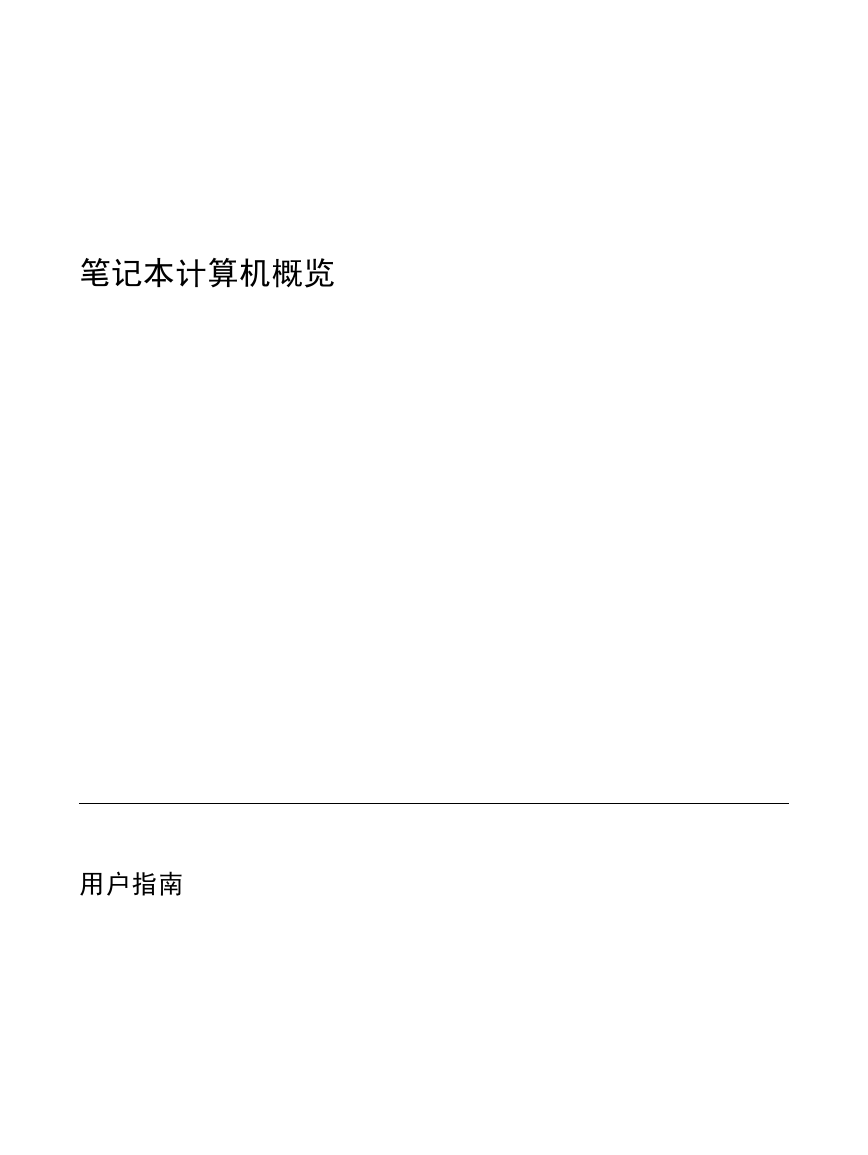






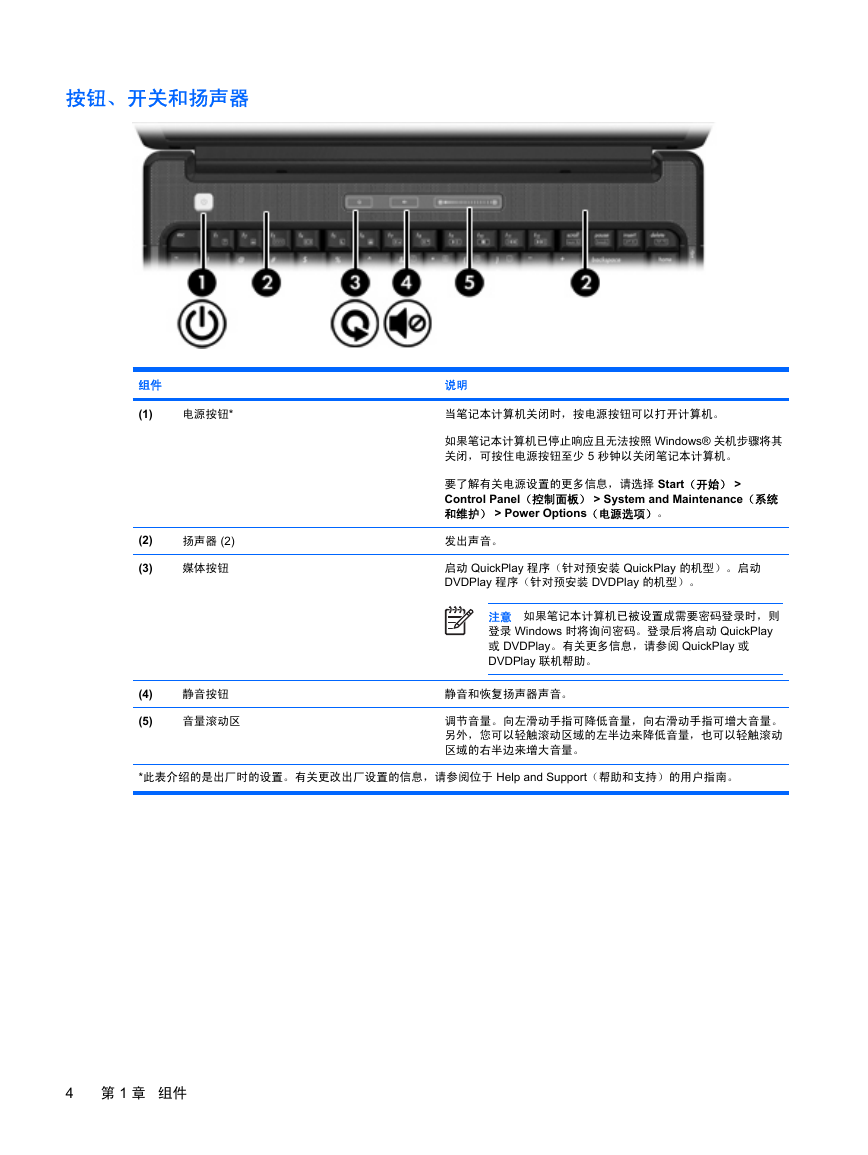
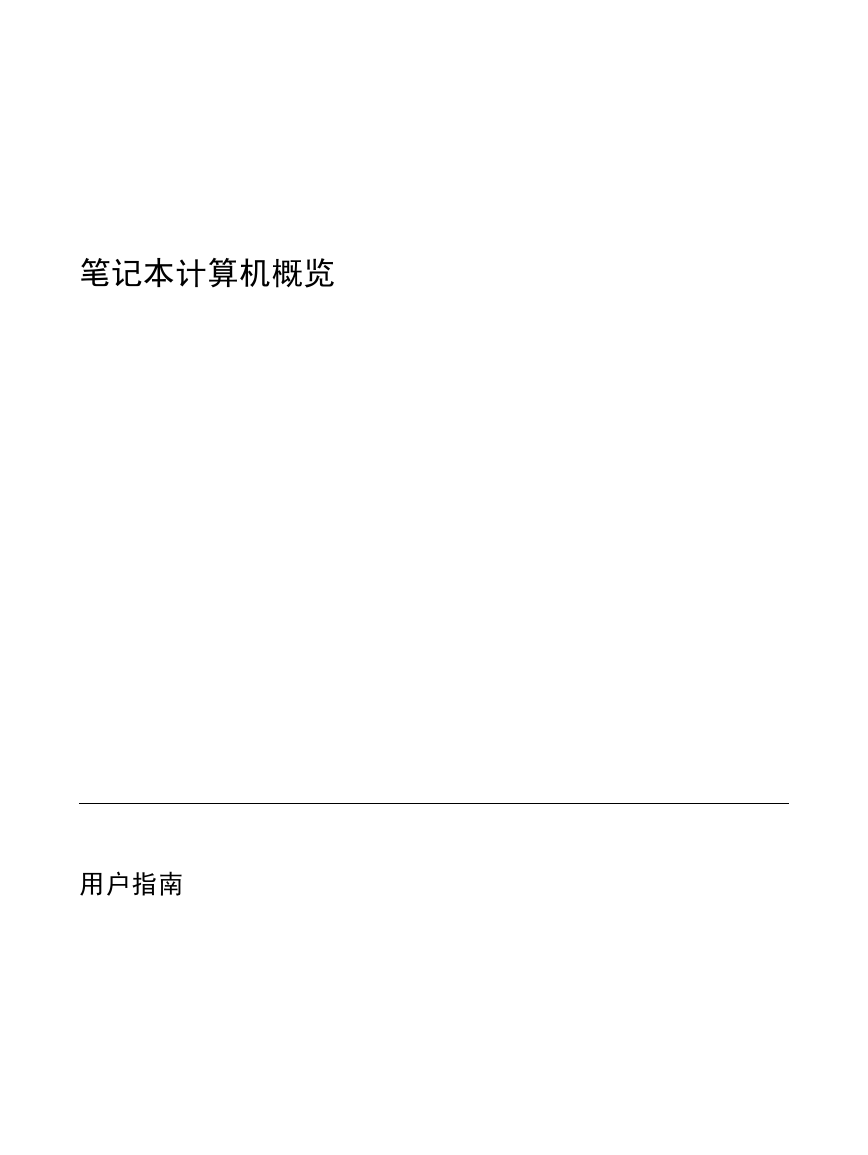






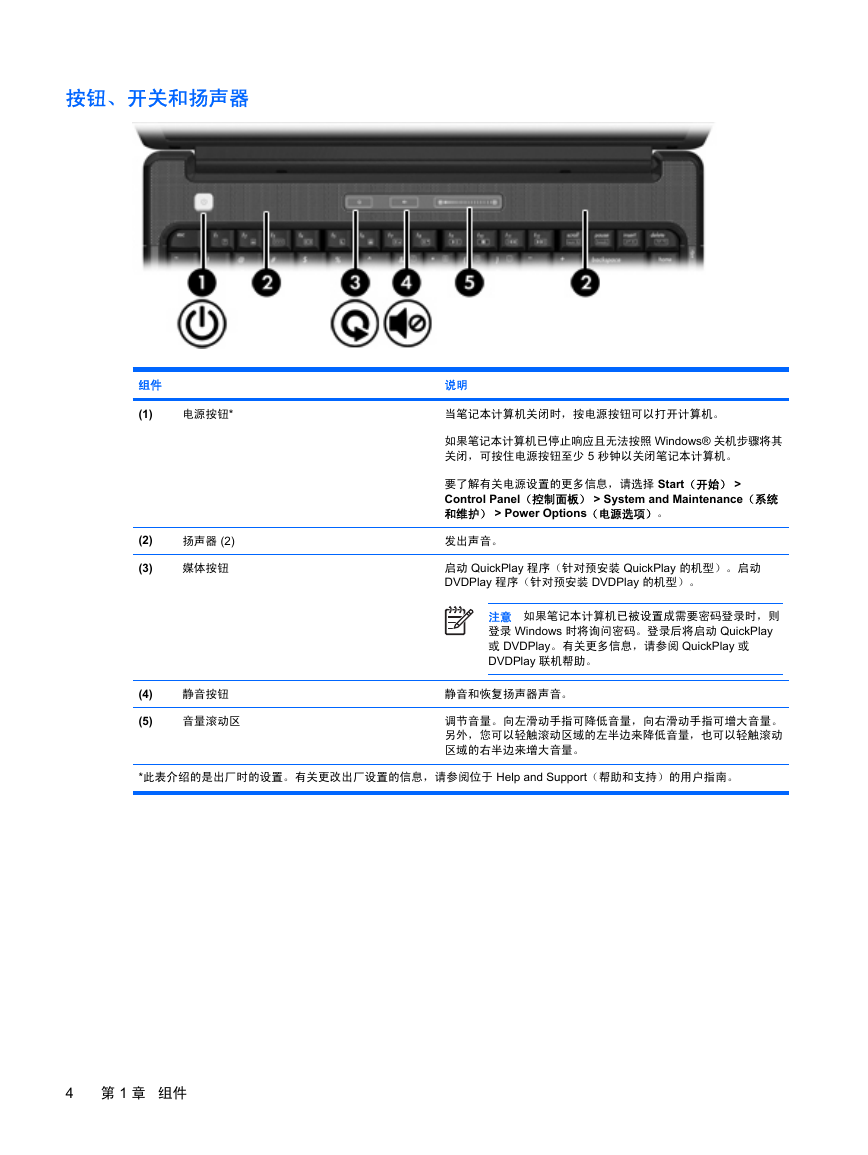
 2023年江西萍乡中考道德与法治真题及答案.doc
2023年江西萍乡中考道德与法治真题及答案.doc 2012年重庆南川中考生物真题及答案.doc
2012年重庆南川中考生物真题及答案.doc 2013年江西师范大学地理学综合及文艺理论基础考研真题.doc
2013年江西师范大学地理学综合及文艺理论基础考研真题.doc 2020年四川甘孜小升初语文真题及答案I卷.doc
2020年四川甘孜小升初语文真题及答案I卷.doc 2020年注册岩土工程师专业基础考试真题及答案.doc
2020年注册岩土工程师专业基础考试真题及答案.doc 2023-2024学年福建省厦门市九年级上学期数学月考试题及答案.doc
2023-2024学年福建省厦门市九年级上学期数学月考试题及答案.doc 2021-2022学年辽宁省沈阳市大东区九年级上学期语文期末试题及答案.doc
2021-2022学年辽宁省沈阳市大东区九年级上学期语文期末试题及答案.doc 2022-2023学年北京东城区初三第一学期物理期末试卷及答案.doc
2022-2023学年北京东城区初三第一学期物理期末试卷及答案.doc 2018上半年江西教师资格初中地理学科知识与教学能力真题及答案.doc
2018上半年江西教师资格初中地理学科知识与教学能力真题及答案.doc 2012年河北国家公务员申论考试真题及答案-省级.doc
2012年河北国家公务员申论考试真题及答案-省级.doc 2020-2021学年江苏省扬州市江都区邵樊片九年级上学期数学第一次质量检测试题及答案.doc
2020-2021学年江苏省扬州市江都区邵樊片九年级上学期数学第一次质量检测试题及答案.doc 2022下半年黑龙江教师资格证中学综合素质真题及答案.doc
2022下半年黑龙江教师资格证中学综合素质真题及答案.doc